Il passaggio da Google Universal Analytics a Google Analytics 4 è ormai obbligatorio: non c’è più tempo. L’avvento di Google Analytics 4 (GA4) ha introdotto un nuovo approccio all’analisi dei dati, fornendo agli utenti un insieme di funzionalità più avanzate rispetto a Google Universal Analytics (UA). Se sei un utente di UA e desideri effettuare il passaggio a GA4, sei nel posto giusto. In questo articolo, ti guideremo passo dopo passo attraverso il processo di transizione, fornendo consigli utili lungo il percorso.
Effettuare il passaggio da Google Universal Analytics a Google Analytics 4 può richiedere un po’ di tempo e sforzo, ma le funzionalità avanzate e le nuove capacità di analisi di GA4 offrono un valore significativo per le aziende e gli esperti di marketing. Seguendo i passaggi descritti in questa guida, sarai in grado di migrare correttamente e sfruttare appieno i vantaggi di GA4. Assicurati di testare e verificare attentamente i tuoi dati dopo la migrazione per garantire una transizione senza intoppi.
Prima di iniziare la migrazione a GA4:
Prima di avviare il processo di migrazione, è fondamentale comprendere le principali differenze tra UA e GA4. GA4 utilizza una nuova struttura di raccolta dei dati basata sugli eventi, consentendo una maggiore flessibilità nell’analisi e nell’elaborazione dei dati. Inoltre, GA4 integra funzionalità di machine learning e offre una migliore visualizzazione dei dati tramite l’uso dei “Flussi di analisi”.
Passaggio 1: Creare una nuova proprietà GA4:
Il primo passo consiste nell’aggiungere una nuova proprietà GA4 al tuo account Google Analytics esistente. Accedi alla tua console di amministrazione di Google Analytics e fai clic su “Crea proprietà”. Seleziona “Creazione guidata” e segui le istruzioni per configurare una nuova proprietà GA4. Durante questo processo, potrai definire le impostazioni di tracciamento e ottenere un codice di tracciamento GA4.
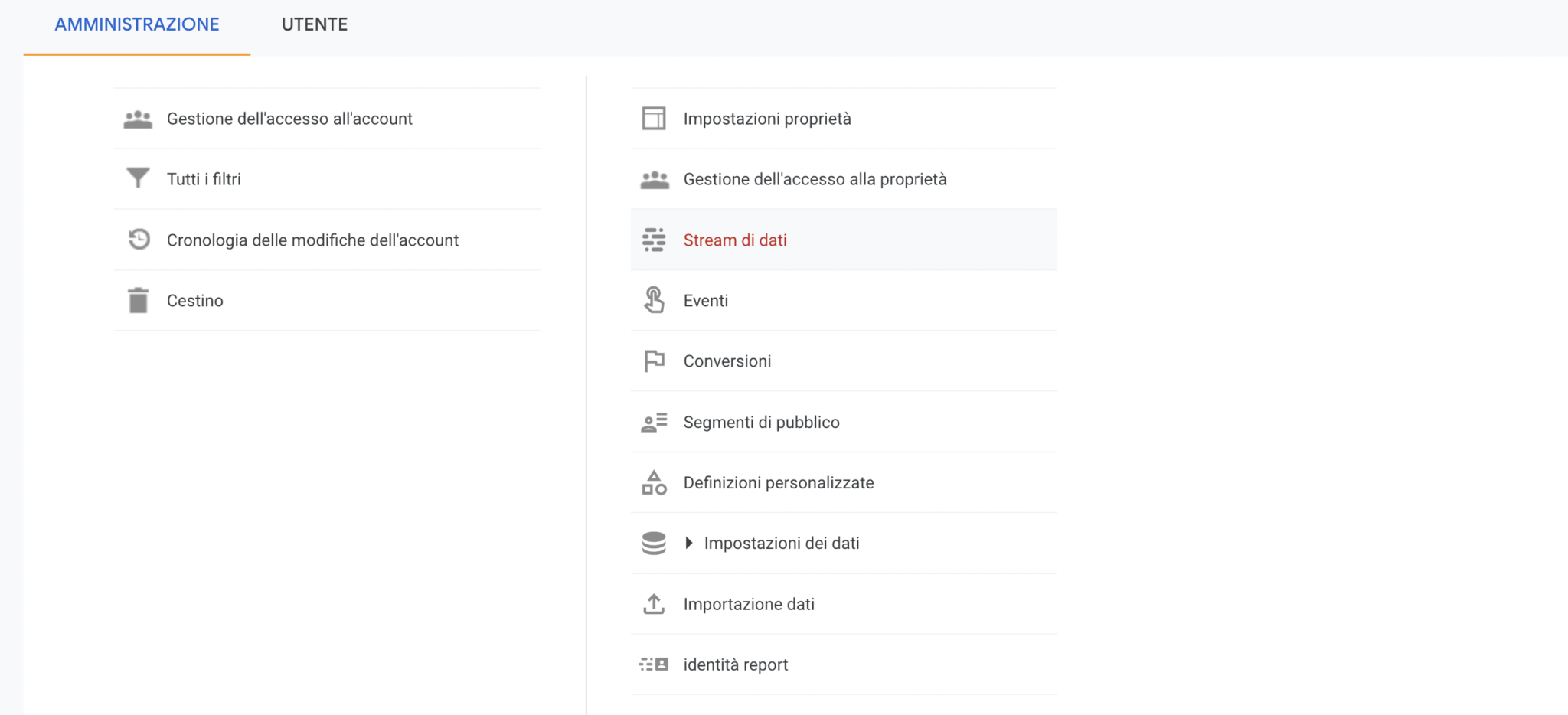
Creare uno steam di dati su GA4
Passaggio 2: Implementare il codice di tracciamento GA4:
Dopo aver creato la nuova proprietà GA4, è necessario implementare il codice di tracciamento nel tuo sito web o nell’app. Il codice di tracciamento GA4 è diverso da quello di UA, quindi assicurati di sostituire il vecchio codice con quello nuovo. Puoi trovare il codice di tracciamento GA4 nella sezione “Informazioni di monitoraggio” della tua proprietà GA4 appena creata.
Passaggio 3: Configurare gli eventi personalizzati e le conversioni:
GA4 utilizza eventi per tracciare le azioni degli utenti. Se hai utilizzato eventi personalizzati o conversioni in UA, dovrai riconfigurarli in GA4. Analizza attentamente i tuoi obiettivi di tracciamento e configura gli eventi personalizzati in base alle tue esigenze. Puoi utilizzare l’interfaccia di configurazione di GA4 per definire nuovi eventi e impostare i parametri desiderati.
Passaggio 4: Importare i dati storici:
Se desideri mantenere accessibili i tuoi dati storici da UA, puoi importarli in GA4. Google fornisce uno strumento di importazione che ti consente di trasferire i dati storici da UA a GA4. Tieni presente che l’importazione dei dati è disponibile solo per determinati tipi di dati, quindi verifica le linee guida di Google per assicurarti che i tuoi dati siano idonei.
Passaggio 5: Esplora le nuove funzionalità di GA4:
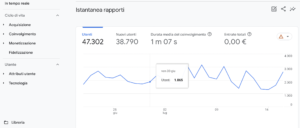
Nuovi report e rapporti di GA4
Una volta completata la migrazione, sarai pronto per esplorare le nuove funzionalità offerte da GA4. Fai clic sulla tua proprietà GA4 nella console di amministrazione di Google Analytics e inizia ad analizzare i dati. Scoprirai nuovi report, come i Flussi di analisi, che ti forniranno una visione più approfondita delle interazioni degli utenti con il tuo sito o la tua app.
Vuoi fare il passaggio a GA? Ti offro una completa consulenza per capire cosa tracciare, utilizzare Google Tag Manager e importare gli eventi su GA4 in maniera rapida, professionale e completa, con una guida per poter capire come la piattaforma sta tracciando i dati.
Scrivimi via il form qui sotto o contattami telefonicamente al 3286488581
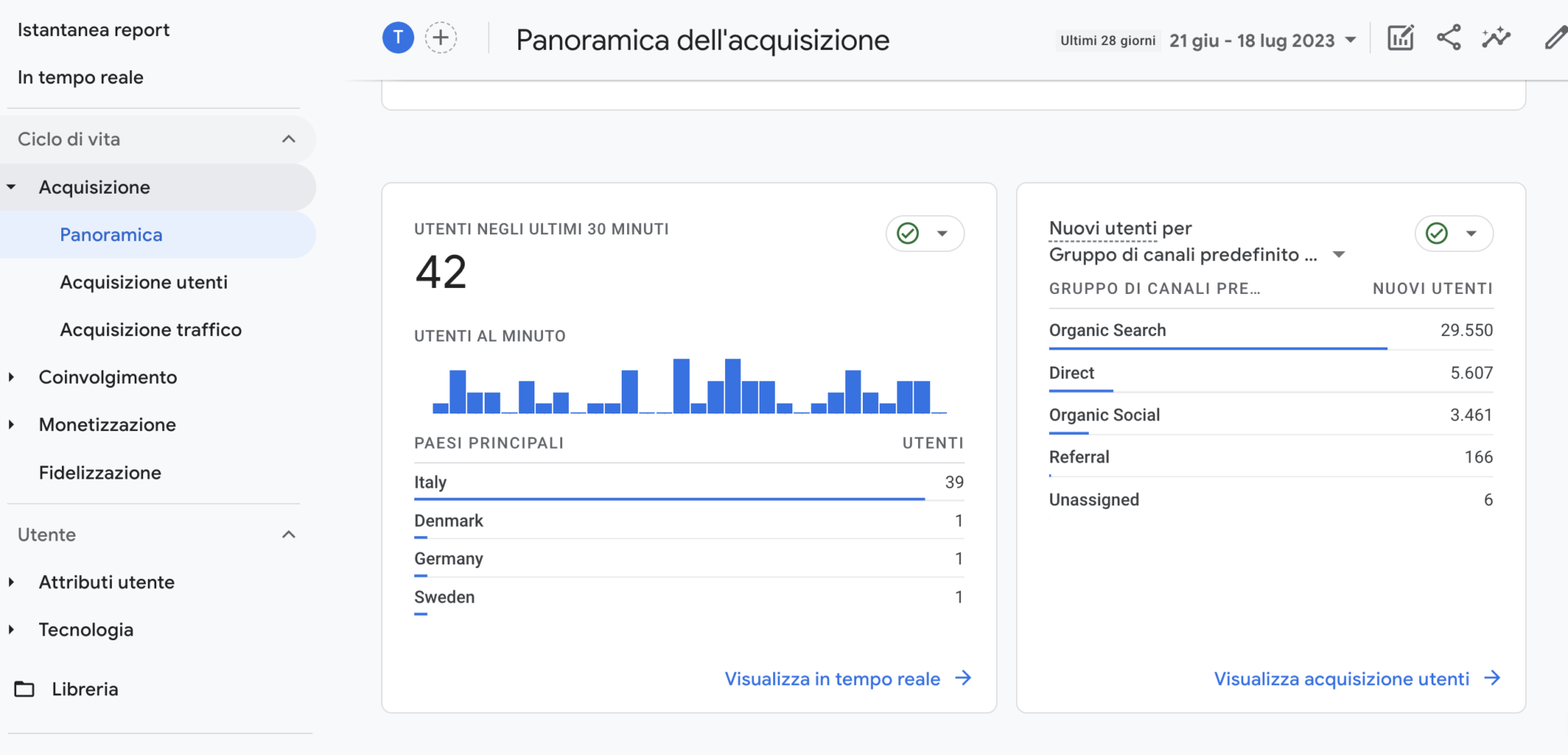






Scrivi un commento